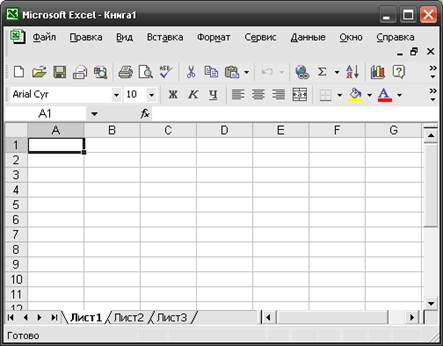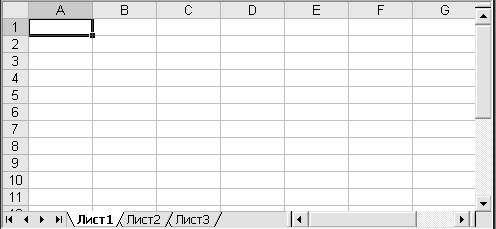|
|
Лабораторная работа № 2 СОЗДАНИЕ ЭЛЕКТРОННОЙ ТАБЛИЦЫЛабораторная работа № 1 ОСНОВНЫЕ ПОНЯТИЯ
Для автоматизации табличных расчетов используются специальные виды прикладного программного обеспечения, называемые табличными процессорами или электронными таблицами. Программа EXCEL - одна из самых популярных программ для работы с электронными таблицами на сегодняшний день, работающая под управлением систем WINDOWS 2000 (ХР). Программа EXCEL используется при автоматизации: · бухгалтерского и банковского учетов; · планирования и распределения ресурсов; · проектно-сметных работ; · инженерно-технических расчетов; · составления различных бланков и деловой графики. Программа EXCEL поставляется в офисном пакете OFFISS 2000 (OFFISS ХР) фирмы MICROSOFT. Запуск программы EXCEL Задание №1. Запуск программы EXCEL
Ü «Пуск» → «Программы» → «Microsoft Excel» или Ü двойной щелчок мыши по пиктограмме программы EXCEL на рабочем столе Ü щелчок мыши по пиктограмме программы EXCEL на Панели задач После запуска программы EXCEL на Рабочем столе появится окно программы EXCEL:
Структура экрана программы EXCEL
Строка заголовка Верхняя cтрока окна – это строка заголовка, которая содержит имя приложения Microsoft Excel и имя электронной таблицы, загруженной в окно приложения, и имеет вид:
Если электронная таблица создается впервые, то в строке заголовка будет запись: «Microsoft Excel – Книга1». Кнопки управления в окне заголовка соответствуют структуре системы WINDOWS и управление ими аналогичны.
Строка меню Под строй заголовка находится строка меню, в которой находятся все команды программы EXCEL:
Для открытия пункта меню: указатель мыши установите на пункт меню и нажмите левую кнопку мыши. Для открытия пункта меню с помощью клавиатуры необходимо нажать клавишу <ALT> и, удерживая ее, нажать клавишу, соответствующую подчеркнутой букве меню. Например, для вызова пункта меню Файл, нажать <ALT>+<Ф>.
Панели инструментов Под строй меню расположены две строки панелей инструментов (пиктографические меню):
Пиктографическое меню предназначено для быстрого вызова нужной команды программы EXCEL нажатием соответствующей команды пиктограммы. Пиктографическое меню настраивается под желания пользователя или модифицируется уже настроенное: «Вид»→ «Панели инструментов»→ «Настройка».
Строка формул Под строками панелей инструментов находится строка формул, которая предназначена для обработки содержимого ячейки:
Строка формул содержит: A1– указывает адрес активной ячейки или выделенной области; X – кнопка для отмены последнего действия (после щелчка по этой кнопке последнее изменение содержимого ячейки будет считаться недействительным, соответствует клавише <ESC>); √ - кнопка подтверждения ввода данных или изменения содержимого ячейки, соответствует клавише <ENTER>; fx – кнопка вызова Мастера функций для работы с функциями.
Строк состояния В нижней части окна находится строка состояния (статусная строка):
В левой части строки состояния отображается информация о выбранной команде, готовности ввода данных или краткая справка о состоянии программы. В правой части строки состояния в полях указаны функции клавиатуры или текущий режим работы программы: NUM - включен цифровой блок клавиатуры нажатием клавиши <NUM LOCK>; SCRL - нажата клавиша <SCROLL LOCK>, выделение ячейки и области при нажатии клавиш управления курсором не перемещается; CAPS - включен режим клавиатуры; EXT - включен режим выделения; ADD - включен режим выделения несмежных областей.
Окно рабочей области Электронная таблица программы EXCEL представляет собой рабочую книгу (см. рис. 1.1), которая может состоять из 16 рабочих листов. Рабочий лист разделен на строки и столбцы, на пересечении которых находится клетка (ячейка). В ячейку можно ввести значение или формулу. Значение может быть числом, датой, временем, текстом, логическим значением или кодом ошибки. Столбцы обозначены одним или двумя символами латинского алфавита: А, В, С, ... Z, АА, АВ, ... АZ, ВА, ... ZZ. Всего может быть 256 столбцов. Строки обозначены номерами от 1до 16384. Имена столбцов и строк представлены на экране: верхняя строка - имена столбцов; левый столбец - имена строк. Клетка (ячейка) задается координатами столбца, и строки, на пересечении которых она находится: А1, С35, DF23 - это адрес ячейки (указатель ячейки).
Рис. 1.1. Окно рабочей области Активная ячейка - ячейка, выделенная жирной границей. Это указывает, что ячейка выбрана и набираемые на клавиатуре данные помещаются в нее. Блок клеток - прямоугольник, который задается адресами левой верхней и правой нижней клеток: F10:H20. Рабочий лист может содержать саму таблицу, диаграмму, макросы. Объектами действия команд являются: клетка, строка, столбец, блок клеток. Позицирование объектов и изменение их позиций производится с помощью мыши. Вид курсора мыши в зависимости от ситуаций принимает различные изображения. В нормальном режиме указатель мыши принимает вид стрелки, который позволяет выбирать различные элементы окна, активизировать их двойным щелчком. Внутри рабочего листа курсор мыши имеет вид крестика. Если указатель мыши подвести к нужной клетке и щелкнуть левой клавишей мыши, то клетка становится активной. Установка указателя мыши на правый нижний угол клетки преобразует его в вид черного крестика, указывающего на возможность использования автозаполнения. В полях ввода диалоговых окон или ячейках указатель мыши принимает вид вертикальной линии. Курсор мыши принимает вид разнонаправленной горизонтальной стрелки белого цвета, если он попадает на границу окна для изменения его размеров. Курсор мыши принимает вид разнонаправленной вертикальной стрелки, перечеркнутой линией, если он попадает на границу двух элементов для изменения их границ. Курсор, имеющий вид двух горизонтальных отрезков со стрелками, используется для разделения рабочего листа на два окна. При нажатии комбинации клавиш <SHIFT> + <F1> курсор мыши дополняется знаком вопроса. Если его подвести на пункт меню или параметр и нажать левую клавишу мыши, то вызовется справка по данной команде. Выход из программы EXCEL Задание №2. Выход из программы EXCEL
Для выхода из программы Excel выполните следующие шаги: Ü «Файл» → «Выход» или Ü курсором мыши нажмите на пиктограмму закрытия окна Ñ.
Лабораторная работа № 2 СОЗДАНИЕ ЭЛЕКТРОННОЙ ТАБЛИЦЫ
При построении электронной таблицы необходимо выполнять последовательно следующие шаги: · произвести ввод исходных данных; · произвести вычисления с помощью встроенных функций вычислений; · произвести копирование областей повтора или перемещение некоторых областей; · по необходимости отредактировать исходные данные; · отсортировать исходные или итоговые данные; · провести анализ исходных или итоговых данных; · отформатировать таблицу в необходимом формате; · оформить таблицу в необходимом виде; · построить при необходимости диаграммы. Построение таблицы в программе Excel выполняется в рабочем листе. Рабочий лист разделен на строки и столбцы, пересечения строк и столбцов образуют ячейки, в которые и производится ввод данных. Типы данных В ячейку может быть введена информация различного типа: · текст; · числовые значения; · дата и время; · логические данные; · формулы.
Числовые данные Это данные, которые состоят из цифр и, возможно, некоторых специальных символов: +, -, %, Е. Вводимые данные хранятся с той точностью, с которой введены. Вычисляемые результаты имеют до пятнадцати разрядов. По необходимости можно установить количество выводимых разрядов. Если недостаточно ширины ячейки для введенных числовых значений, то на экране в ячейке число будет представлено в виде ####. При установке нужной ширины ячейки число будет представлено в нормальном виде.
Текстовые данные Это данные, которые не распознаются как данные другого типа. В одной клетке возможен ввод до 32000 знаков. Текстовыми данными могут быть и числа, если при вводе числа перед числом ввести знак апострофа, например ‘1234. Такие данные не могут участвовать в арифметических операциях. Если вводимые текстовые данные не умещаются в ячейках, они продолжаются в следующих ячейках справа при условии, что они свободны. Если они заняты, то будет виден только умещающийся в клетке фрагмент. При форматировании расположения данных в клетке можно установить признак для переноса текстовых данных (см. лабораторную работу № 4, тему 4.1, стр. 41).
Дата и время Для представления дат используются обычные числа, но отображенные в формате дат. При этом целая часть числа соответствует дням, месяцам, годам, а дробная - часам, минутам и секундам. Вид разделителя между элементами дат определяется национальными настройками операционной системы Windows. В русской версии для элементов даты использует точка, для времени - двоеточие. Дни отделяются от часов пробелом. Форматы даты позволяет отображать в привычных видах: 01.01.99, 1.янв.99, 9:00, 07.01.99, 9:30:15.
Логические данные Эти данные имеют одно из двух значений - ИСТИНА или ЛОЖЬ. Они используются как индикаторы наличия/отсутствия какого-либо признака или события, а также могут являться аргументами некоторых функций
Формулы Сила электронных таблиц заключается в возможности помещать в них не только данные, но и формулы. Все формы должны начинаться со знака «=» и могут включать константы, знаки операций, стандартные функции, адреса клеток. После ввода каждую ячейку можно отформатировать отдельно, параметры форматирования на содержание ячейки не влияют. Ввод данных выполняется в ячейку, на которой находится указатель ячейки, т. е. в активную ячейку. Как только в ячейку будет введен хотя бы один символ, ее содержимое сразу же отобразится в строке формул и в ней появится изображение трех кнопок. (Описания кнопок приведены в лабораторной работе № 1, стр. 6.) При вводе данных программа EXCEL автоматически распознает их тип и по умолчанию располагает их в определенном формате:
У каждой ячейки есть свой адрес, который однозначно определяется номерами столбцов и номерами строк, т. е. именем ячейки. В программе Excel существуют два вида адресации абсолютная и относительная. Программа Excel по умолчанию устанавливает относительную адресацию. Например, если необходимо скопировать формулу =В4*С4 из ячейки А4 в ячейку Д4, то результат копирования будет =Е4*Р4. Не то, что ожидали. Для закрепления адреса ячейки используется абсолютная адресация, которая обращается по физическому адресу к ячейке. $А4- указывает на абсолютный адрес столбца и относительный адрес строки. А$4 - указывает на относительный адрес столбца и абсолютный адрес строки. $А$4 - указывает на относительный адрес столбца и абсолютный адрес строки. Например, если необходимо скопировать формулу =В4*С4 из ячейки А4 в ячейку Д4 и результат копирования должен быть = В4*С4, то необходимо применить абсолютную адресацию для ячейки А4=$В$4*$С$4. 
Не нашли, что искали? Воспользуйтесь поиском по сайту: ©2015 - 2025 stydopedia.ru Все материалы защищены законодательством РФ.
|
 или
или